Thay đổi ngôn ngữ nhập liệu trên bàn phím chủ yếu cần thiết đối với những người, theo tính chất công việc của họ, buộc phải làm việc với hai hoặc nhiều ngôn ngữ. Tuy nhiên, những người này có thể không chỉ bao gồm dịch giả hoặc nhà văn, mà còn bao gồm những người dùng cần viết từ nước ngoài.
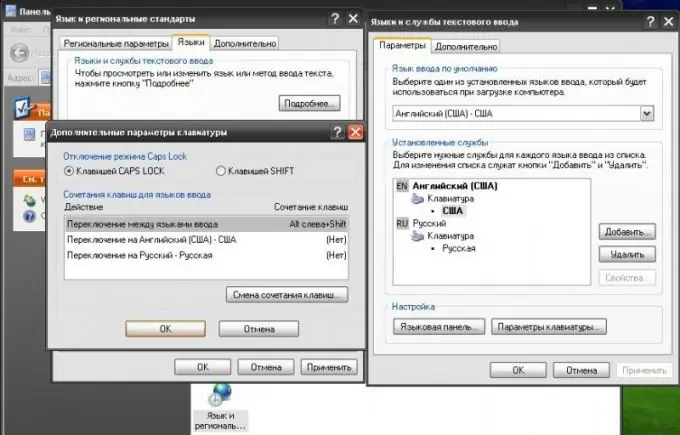
Hướng dẫn
Bước 1
Chuyển đến menu "Bắt đầu" bằng cách nhấp vào nút cùng tên ở phần dưới bên trái của màn hình. Trong danh sách mở ra, hãy chọn tùy chọn "Pa-nen Điều khiển". Trong một cửa sổ mới, bạn sẽ thấy bảng điều khiển cho các thành phần hệ thống của máy tính trước mặt bạn. Tiếp theo, tìm biểu tượng quả địa cầu. Đảm bảo rằng nó được gọi là Tùy chọn khu vực và ngôn ngữ.
Bước 2
Trong một cửa sổ mới, bạn sẽ thấy mình đang ở trên tab Tùy chọn khu vực và ngôn ngữ. Trên đó, bạn có thể tùy chỉnh hiển thị thời gian hệ thống, đơn vị tiền tệ, v.v. Phù hợp với các tiêu chuẩn bắt buộc với những tiêu chuẩn được đề xuất trong danh sách. Ví dụ: nếu bạn sử dụng ngôn ngữ Nga, do đó, tốt hơn là bạn nên chọn tham số "Russian". Bạn thậm chí có thể chỉ định vị trí của mình, tuy nhiên, điều này sẽ không ảnh hưởng đến công việc của bạn trên PC theo bất kỳ cách nào.
Bước 3
Nhấp vào tab Ngôn ngữ và sử dụng nút Khác để điều hướng đến cửa sổ Ngôn ngữ và Dịch vụ nhập văn bản. Bạn sẽ cần tab "Tùy chọn"
Bước 4
Nhấp vào nút "Thêm" và trong cửa sổ mới, chọn ngôn ngữ mong muốn, sau đó chỉ định bố cục bàn phím và nhấp vào nút "OK". Đảm bảo rằng bây giờ bạn có ngôn ngữ bạn đã chọn trước đó trong danh sách các dịch vụ đã cài đặt.
Bước 5
Đặt ngôn ngữ nhập này hoặc ngôn ngữ nhập mặc định. Điều này sẽ cho phép bạn chuyển từ ngôn ngữ này sang ngôn ngữ khác ít hơn nhiều. Để thực hiện việc này, hãy chuyển đến cửa sổ "Dịch vụ nhập văn bản và ngôn ngữ". Sử dụng danh sách Ngôn ngữ nhập mặc định và chọn ngôn ngữ bạn muốn. Nhấp vào nút "Áp dụng".
Bước 6
Kiểm tra xem mọi thứ đã được thực hiện chính xác chưa. Kết quả công việc của bạn phải là ngôn ngữ được cài đặt, hiện được hệ thống sử dụng theo mặc định. Để chuyển đổi giữa các ngôn ngữ, sử dụng tổ hợp phím được chỉ định trong cửa sổ có tại: "Bắt đầu" - "Bảng điều khiển" - "Tùy chọn khu vực và ngôn ngữ" - "Ngôn ngữ" - "Thêm" - "Tùy chọn" - "Cài đặt bàn phím".






